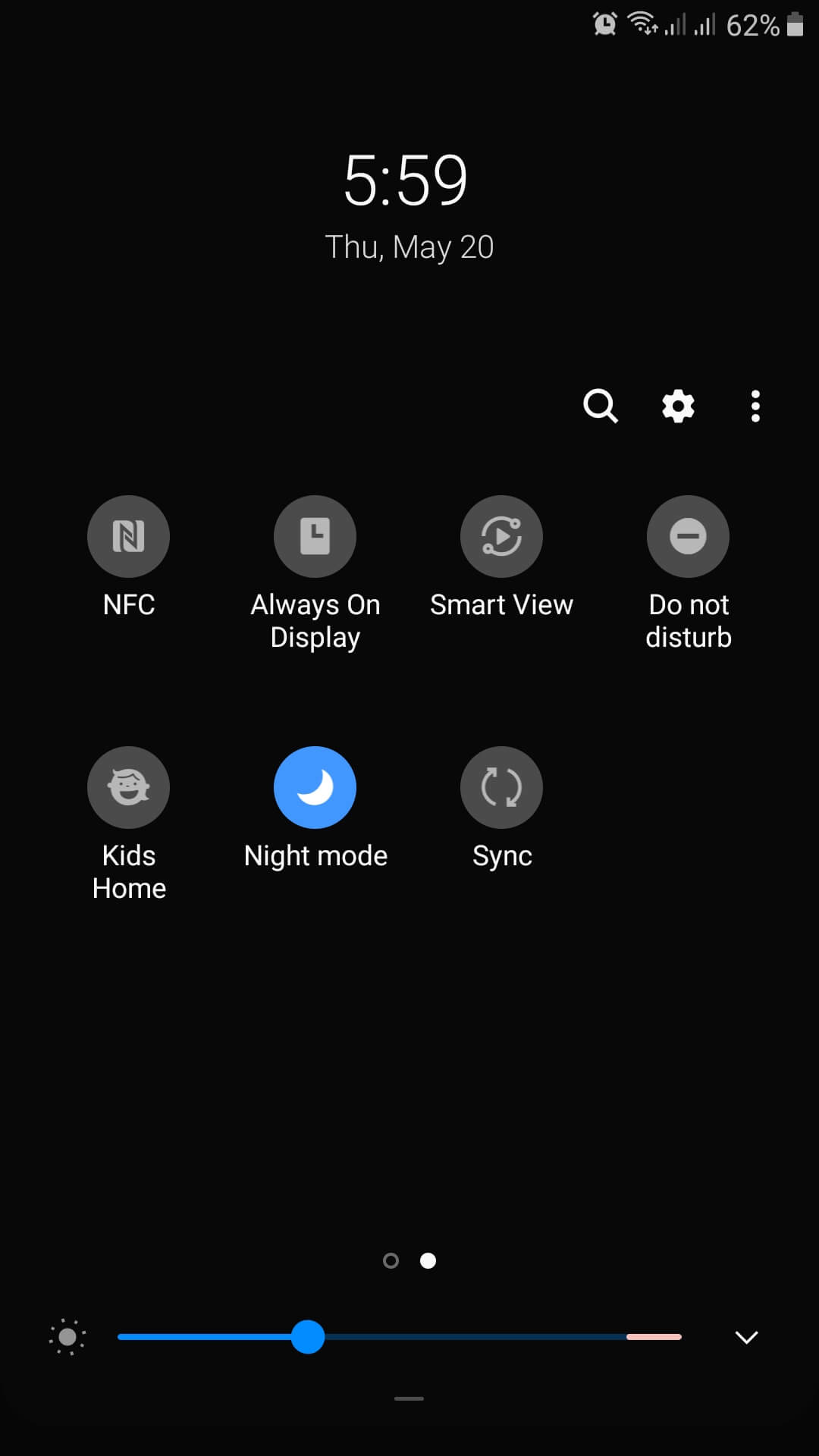ပြီးခဲ့သည့်နှစ်က iOS 11 ဖြင့်၎င်းကိုမိတ်ဆက်ခဲ့သည် Apple (နောက်ဆုံး) iPhone ကိုယ်တိုင်ကမျက်နှာပြင်မှမှတ်တမ်းတင်နိုင်မှု။ ယခင်ကသင်သည်၎င်းကိုသင်၏ Mac နှင့်တစ်ကယ်ချိတ်ဆက်ခဲ့ပြီးမှဖွင့်ပါ QuickTime အဲဒီလိုလုပ်ဖို့။ ၎င်းသည်ကျယ်ကျယ်ပြန့်ပြန့်အဆင်မပြေဖြစ်စေရုံသာမကအသုံးပြုသူများအတွက် screen recording option ကိုကန့်သတ်ထားသည်။
ဟုတ်ပါတယ်၊ မျက်နှာပြင်မှတ်တမ်းတင်ခြင်းသည်အဆင်ပြေသောအင်္ဂါရပ်တစ်ခုဖြစ်သည်၊ ၎င်းသည် vlogger များအတွက်အသုံးဝင်သည်၊ ပြဿနာဖြေရှင်းရန်အမှားတစ်ခုကိုဖမ်းယူခြင်း၊ download ခလုတ်မရှိသောဗီဒီယိုတစ်ခုကိုမှတ်တမ်းတင်ခြင်းနှင့်၎င်းကဲ့သို့အရာများအတွက်အသုံးဝင်သည်။ သို့သော်သင်လိုအပ်သောအခါ built-in option မှအခြားရွေးချယ်စရာမရှိပါ။ သင်ဟာ Android ကိုသုံးနေတယ်ဆိုရင်ဒါကကံမကောင်းစွာဘဲ၊ ရွေးချယ်စရာအချို့ရှိပေမယ့်ကံမကောင်းစွာပဲ အခမဲ့အခမဲ့အက်ပ်များ ဒါကအလုပ်ကိုလုပ်နိုင်တယ်။
Apple ၏ဇာတိ iOS 11 မျက်နှာပြင်မှတ်တမ်းတင်ကိရိယာသည်မိုက်ကရိုဖုန်းထည့်သွင်းမှုကိုထောက်ပံ့ပေးသဖြင့်သင်၏အသံဖိုင်များတွင်ပြင်ပအသံများကိုထည့်နိုင်သည်။ သင်မှတ်တမ်းတင်မှုပြီးသည်နှင့်၎င်းကို Photos အက်ပ်မှတဆင့်ကြည့်နိုင်သည်၊ တည်းဖြတ်နိုင်သည်၊ ၎င်းကိုမျှဝေနိုင်သည်။ iOS 11 နှင့်အထက်သုံးသော iPhone, iPad, သို့မဟုတ် iPod Touch တွင်မင်းရဲ့ screen ကိုဘယ်လိုမှတ်တမ်းတင်မလဲ။
iPhone, iPad နှင့် iPod Touch တို့တွင်မျက်နှာပြင်ကိုမည်သို့မှတ်တမ်းတင်ရမည်နည်း
iOS 11 တွင်မျက်နှာပြင်မှတ်တမ်းတင်ခြင်းကိုသီးခြား app တစ်ခုအနေနှင့်မရနိုင်ပါ၊ ဒါပေမယ့်သင် Apple Airplane mode သို့အလျှင်အမြန်ပြောင်းနိုင်သည့်တူညီသောအချက်အချာတစ်ခုဖြစ်သည်၊ သင်၏ Apple device ၏ Control Center ကိုဖြတ်လမ်းဖြတ်လမ်းတစ်ခုသာဖြစ်သည်။
app သို့သွားပါ ဆက်တင်များ ရှာရန်အပေါ်သို့ပွတ်ဆွဲပါ ထိန်းချုပ်ရေးစင်တာ မရ။ ၎င်းကိုဖွင့်ရန်နှိပ်ပါ၊ ထို့နောက်ရွေးချယ်ပါ ထိန်းချုပ်မှုများကိုစိတ်ကြိုက်ပြုလုပ်ပါ မရ။ နောက်စာမျက်နှာတွင်နေရာရှာရန်အပေါ်သို့ပွတ်ဆွဲပါ မျက်နှာပြင်မှတ်တမ်းတင် ခေါင်းစဉ်ခွဲအောက်တွင် "နောက်ထပ်ထိန်းချုပ်မှုများ" Control Center သို့ option ကိုထည့်ရန်အစိမ်းရောင်စက်ဝိုင်း“+” သင်္ကေတကိုနှိပ်ပါ။
Control Center သည်အတန်းတစ်ခုလျှင် icon လေးခုကိုထောက်ပံ့သည်။ "Embed" subheading ရှိဖန်သားပြင်မှတ်တမ်းတင်ခြင်း၏အနေအထားသည် Control Center တွင်တည်ရှိသည်ကိုဆုံးဖြတ်သည်။ twitter သည် ucuz beğeniဖြစ်သည်
၂။ သင့်မျက်နှာပြင်ကိုမှတ်တမ်းတင်ပါ။
ပထမ ဦး စွာသင် screen recording စတင်လိုသည့် app သို့သွားပါ။ ၎င်းသည်နောက်ပိုင်းတွင်လိုအပ်သောတည်းဖြတ်မှုအလုပ်ကိုလျှော့ချရန်ကူညီလိမ့်မည်။
သင် iPhone X ကိုအသုံးမပြုပါကမျက်နှာပြင်၏အောက်ခြေအစွန်းမှအပေါ်သို့ပွတ်ဆွဲခြင်းဖြင့် Control Center ကိုဖွင့်ပါ။ iPhone X တွင် screen ၏ညာဘက်အပေါ်ထောင့်မှအောက်သို့ပွတ်ဆွဲနိုင်သည်။ သင် iPad သုံးနေလျှင် home ခလုတ်ကိုနှစ်ချက်နှိပ်နိုင်သည်။
မျက်နှာပြင်မှတ်တမ်းတင်သင်္ကေတကိုရှာပါ။ ပိုကြီးတဲ့စက်ဝိုင်းအတွင်းပိုင်းမှာစက်ဝိုင်းအပြည့်နဲ့တစ်လုံး။ အသံဖမ်းရန်သင်္ကေတကိုနှိပ်ပါ၊ ၎င်းသည်သင်မစခင်သုံးစက္ကန့်ရေတွက်ခြင်းကိုပေးပါလိမ့်မည်။ ထိုသို့ဖြစ်လာလျှင် status bar သည်အနီရောင်ပြောင်းသွားလိမ့်မည်။
ပုံမှန်အားဖြင့် iOS 11 တွင် screen recording သည်မျက်နှာပြင်နှင့်မည်သည့် app မဆိုအသံများကိုဖမ်းယူလိမ့်မည်။ သင်အခန်းအသံ (သို့) အသံသွင်းလိုလျှင်မျက်နှာပြင်မှတ်တမ်းအိုင်ကွန်ပေါ်တွင် / 3D Touch ကိုဖိ။ ဖိထားပါ။ ဒိုင်ယာလော့ခ်အသစ်တွင်၊ ခလုတ်ကိုနှိပ်ပါ microphone အသံ မရ။ ထို့နောက်သူပြောသင့်သည်မိုက်ခရိုဖုန်းအသံဖွင့်ထားသည်"။
انقرفوق မှတ်တမ်းတင်ခြင်းစတင်ပါ iPhone/iPad မျက်နှာပြင်ကိုမှတ်တမ်းတင်ရန်
၃။ သင်၏မျက်နှာပြင်မှတ်တမ်းတင်ခြင်းကိုရပ်ပါ။
မင်းအသံသွင်းတာကိုကျေနပ်သွားပြီဆိုရင်အသံသွင်းတာကိုရပ်ဖို့နည်းလမ်းနှစ်ခုရှိတယ်။
ပထမ ဦး စွာသင် Control Center ကိုဖွင့်ပြီးအနီရောင် Screen Recording သင်္ကေတကိုနှိပ်ပါ။ သို့မဟုတ်နှစ်ခု၊ ဒိုင်ယာလော့ခ်တစ်ခုပေါ်လာရန်အနီရောင်အခြေအနေဘားကိုတို့ပါ၊ ထို့နောက်တို့ပါ ပိတ်နေသည် .
သိမ်းထားသောမှတ်တမ်းများကို Photos app တွင်ကြည့်နိုင်သည်။ အဲဒီမှာမင်းရွေးချယ်မှုကိုသုံးနိုင်တယ် တည်းဖြတ်ခြင်း ဗီဒီယိုကိုသင်နှစ်သက်သောအရှည်သို့ဖြတ်ပါ၊ ၎င်းကိုကလစ်အသစ်အဖြစ်သိမ်းပါ။ မင်းဗွီဒီယိုကိုမင်းတင်ချင်တဲ့နေရာတိုင်းမှာလွတ်လပ်စွာတင်ခွင့်၊ မျှဝေခွင့်ရှိတယ် Facebook က أو တွစ်တာ أو Dropbox ကို .
ဒါပါပဲ။ iOS 11 တွင်ဖန်သားပြင်မှတ်တမ်းတင်ခြင်းနှင့် ပတ်သတ်၍ သင့်တွင်မေးခွန်းများရှိပါက၎င်းတို့အားအောက်ပါမှတ်ချက်များတွင် ကျေးဇူးပြု၍ ထားခဲ့ပါ။